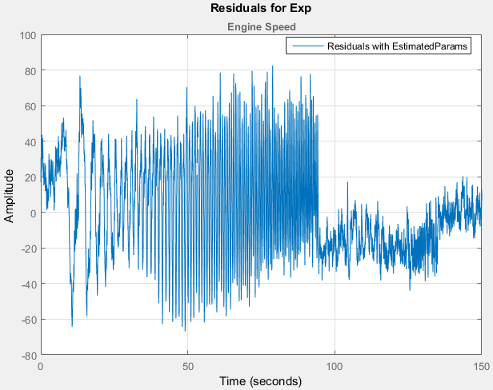В этой теме показано, как проверить результаты оценки в Parameter Estimator. После оценки параметров, как описано в Estimate Parameters and States, проверьте результаты оценки с помощью другого набора данных.
Чтобы проверить модель с помощью Parameter Estimator:
Загрузите набор данных валидации.
В MATLAB® загрузите данные валидации в рабочее пространство MATLAB.
load iodataval;Добавьте новый эксперимент для валидации.
В Parameter Estimator, на вкладке Validation, нажмите New Experiment. Новый эксперимент с именем по умолчанию появляется в Experiments области приложения. Чтобы переименовать эксперимент ValidationDataщелкните правой кнопкой мыши эксперимент и выберите Rename из раскрывающегося меню.
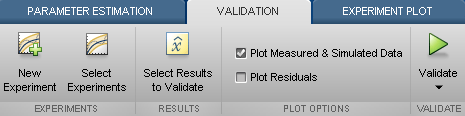
Импортируйте набор данных валидации в эксперимент валидации.
Щелкните правой кнопкой мыши имя эксперимента и выберите Edit. Задайте [time,iodataval(:,1)] в Inputs и [time,iodataval(:,2)] в Outputs.
Укажите эксперимент для валидации.
Когда вы создаете эксперимент, он по умолчанию выбирается для оценки. Чтобы выбрать другой эксперимент для валидации, на вкладке Validation, нажмите Select Experiments.
В диалоговом окне Select Experiments очистите Estimation и выберите Validation для эксперимента валидации.
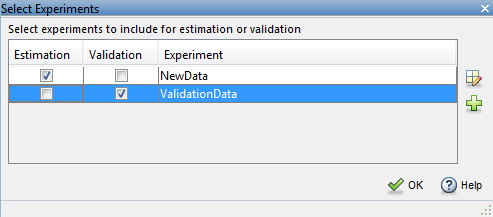
Укажите результаты оценки для использования в валидации.
После импорта данных валидации выберите предполагаемые значения параметров для валидации.
Результаты оценки сохраняются в EstimatedParams переменная в Results области приложения На вкладке Validation нажмите Select Results to Validate.
Чтобы подтвердить предполагаемые параметры, в диалоговом окне «Выбор результатов» выберите EstimatedParams и очистить Use current parameter values.
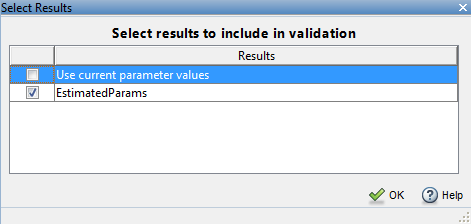
Выберите графики для отображения в конце валидации.
Parameter Estimator можете отобразить измеренные и симулированные отклики и график невязок в конце валидации. Выберите графики для отображения, установив соответствующий флажок на Validation Tab.
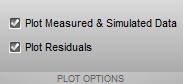
Проверьте результаты оценки.
На вкладке Validation нажмите Validate. Отчет о прогрессе валидации показывает состояние валидации.
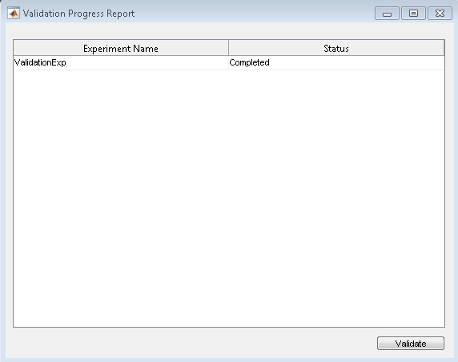
Сравните измеренные данные валидации с выходами модели, моделируемыми предполагаемыми параметрами.
Приложение отображает график эксперимента для каждого эксперимента, выбранного для валидации. Каждый график эксперимента показывает измеренные данные и данные симуляции с использованием каждого выбранного набора результатов. Для примера следующий рисунок показывает график эксперимента для ValidationExp данные.

Осмотрите график невязок.
График невязок показывает различие между симулированным откликом и измеренными данными. Когда существует хорошая подгонка между моделируемым выходом и измеренными данными, невязки показывают следующее поведение:
Лежит в пределах небольшого процента от максимального изменения выходного сигнала.
Не отображать систематические шаблоны.
Например, на следующем рисунке можно увидеть, что невязки для ValidationExp данные удовлетворяют обоим критериям.